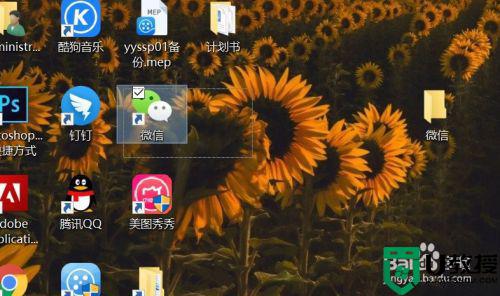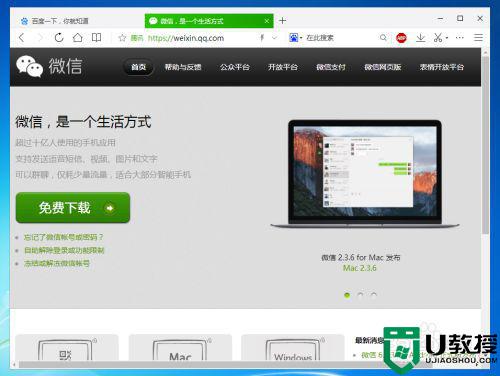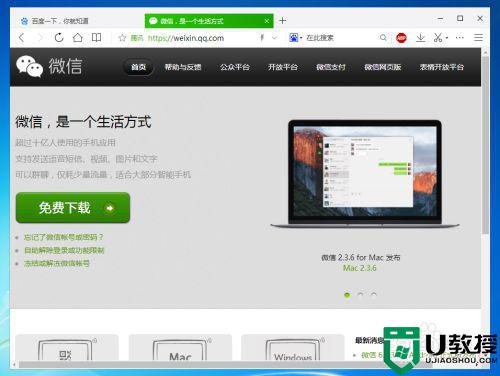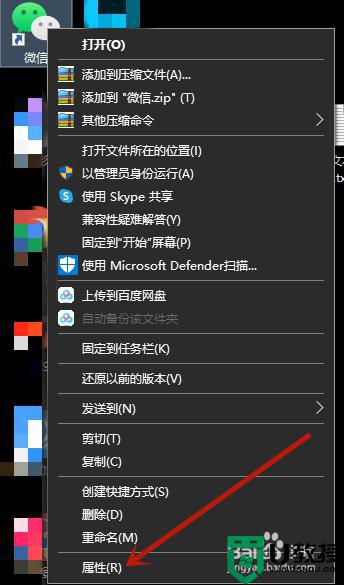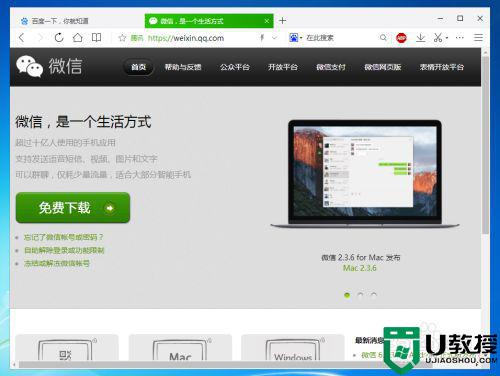电脑上怎么登两个微信简单的方法 电脑微信双开怎么操作
时间:2024-03-25作者:bianji
有时候大家需要在电脑上登录两个微信,来进行办公沟通,但是很多小伙伴并不知道电脑上怎么登两个微信,为此小编整理了几种简单的双开电脑微信的方法,操作简单,让大家可以高效的双开微信,具体内容小编给大家整理在下面的文章中了,大家有需要的话,可以来系统城参考下。

电脑上怎么登两个微信简单的方法
方法一、
1.在微信未登录状态下,选中电脑桌面上的微信图标,同时连续按下键盘上的“Enter”键,即可轻松实现在电脑上登录2个微信号,按几下就可以打开几个登录页面。


方法二、
1.在桌面新建一个txt文件;
2.在文件里输入“start +微信软件所在路径”,比如笔者的start C:\"Program Files (x86)"\Tencent\WeChat\WeChat.exe,然后多复制几条,最好三到五条;
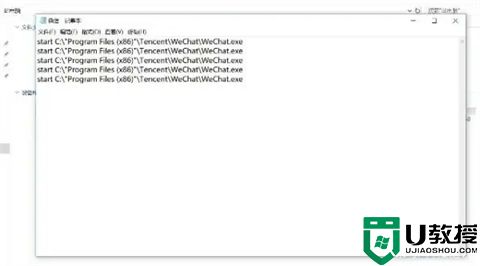
3.将这个TXT文件进行另存为,选择一个所有格式,定义为.bat的扩展名,比如微信.bat等。然后,单击打开它就可以自动打开多个微信了(注意,必须在所有微信没有开启的时候才有用)。
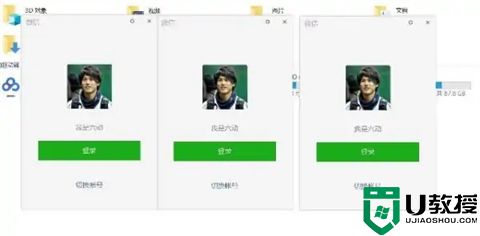
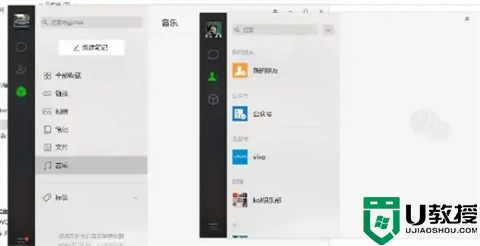
方法三、
1.第三种就是要用到专业的微信多开软件了,小编这里推荐金舟多聊软件;
2.使用方法很简单,点击“登录”就可以了;
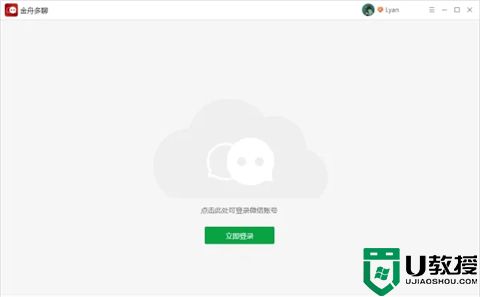
3.有历史记录的,可以选择一键批量登录多个账号,在手机端确认即可,无需一个个扫码;
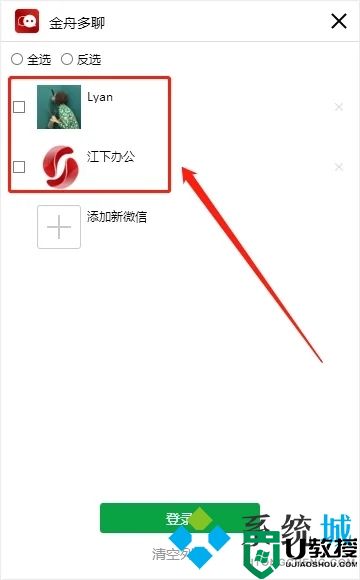
4.回复信息的时候,只需要点击左侧的头像即可切换聊天窗口,还是很方便的。
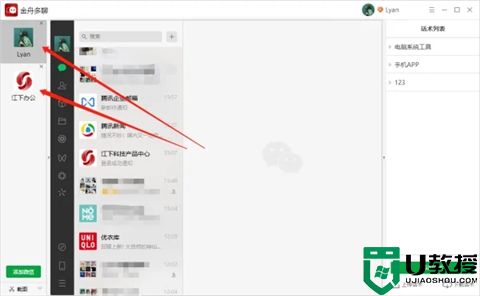
以上就是小编为大家带来的电脑上怎么登两个微信简单的方法了,希望能对大家起到帮助。